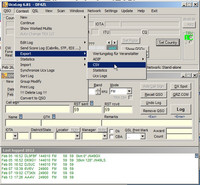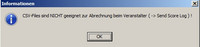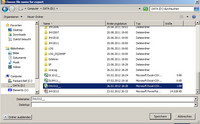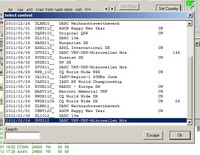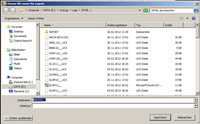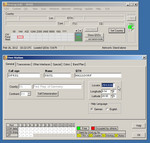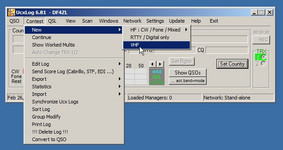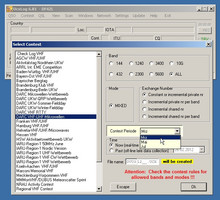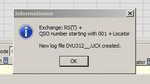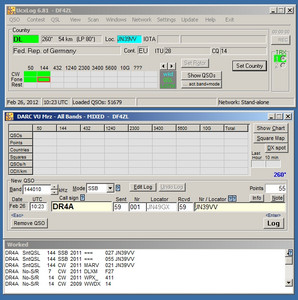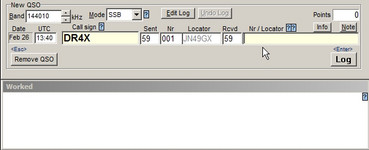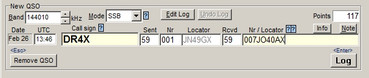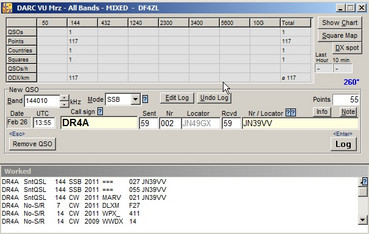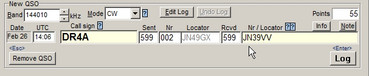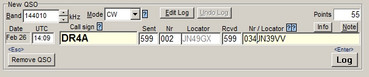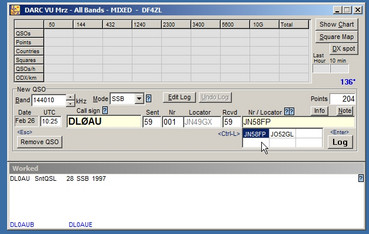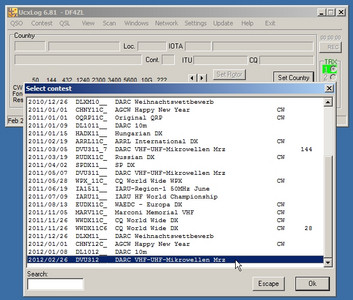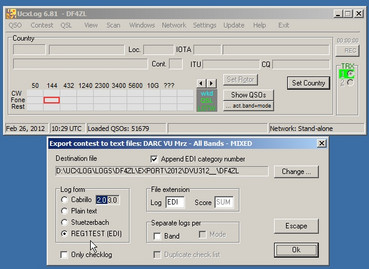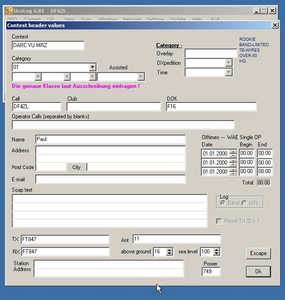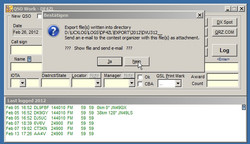Hier einige Tipps wie das UCX-Programm für den VHF/UHF Contest eingestellt und benutzt wird.
Hinweis: die Bilder können durch einen "Klick" vergrößert werden.
UCX-Log
- DARC-VHF/UHF-Contest mit UCX
- Contest-Logs -> CSV-Format

2. Das aktuell eingestellte Band überprüfen und. ggf. durch Klicken auf die Pfeile ändern (z.Bsp. auf 144010, 430010 etc.)
Nachdem alles eingestellt und überprüft wurde, kann gefunkt werden.
Das UCX-Log stellt 2 Fenster auf dem Bildschirm bereit:
- das eigentliche Logbuch (im Beispiel "oben")
- das Contest-Fenster (im Beispiel unten)
Auf das obere Fenster wird hier nicht näher eingegangen
Das "Contest-Fenster" besteht aus 3 Bereichen:
- oben eine Übersicht (Ergebnis, Punkte, Punkte/Stunde ect.)
- in der Mitte das QSO-Eingabe-Fenster New QSO
- unten eine "dynamische" Übersicht der bereits gearbeiteten Stationen Worked
Hinweis: der 3. Teilbereich wird frühestens nach der Eingabe von mindesten 2 Zeichen im Feld [Call Sign] gefüllt. Es kann aber auch leer bleiben. (s. Hinweise weiter unten)
In das Feld [Call Sign] wird das Rufzeichen der Gegenstation eingetragen.
Hinweis: Kleinbuchstaben werden automatisch in Großbuchstaben umgewandelt.
Nun gibt es 2 Möglichkeiten:
- Mit der [Tabulator Taste] können alle Felder nacheinander erreicht werden (gilt nicht für den eigenen QTH-Locator)
- mit der "Leertaste" direkt in das Feld [Nr / Locator]
Hinweis: der Fall 2 "Leertaste" ist die schnellere Methode, da die meisten Stationen einen 59 Raport geben.
Mit TAB erreicht man aber alle anderen Felder.
Zum vollständigen Löschen des [Call Sign] einfach [Esc] drücken.
- Eingabe in [Call Sign]: DR4A
Direkt nach der Eingabe des "A" werden folgende Felder automatisch ausgefüllt:
- [Nr/Locator] JN39VV
- [Points] 55
- direkt über [Points] 260° (=Antennenrichtung)
Das UCX-Log benutzt hierzu eine Datei, die aus den Ergebnislisten der letzten Jahre erstellt wurde.
Im Felnster Worked stehen einige alte QSOs mit DR4A.
Hier werden alle eigenen QSOs mit DR4A (sowohl Contets wie auch "normale" QSOs) angezeigt.
ACHTUNG: ist eins von diesen Einträgen ROT, gab es im laufenden Contest bereits ein QSO mit dieser Station (Dupe). Mit [Esc] alles löschen. Andere Station arbeiten.
Hier einafach direkt die erhaltene Nr. (Bsp.: 034) eintragen und mit [Eingabetaste] das QSO speichern.
ACHTUNG: bitte, trotz der Loc.-Voragabe durch das Programm, genau hinhören. Einige Stationen wechseln nach Jahren den Standort. Es ist selten, es kommt aber in jedem Contest einige Male vor. Wird der Loc. falsch übernommen, gibt es für dieses QSO 0 Punkte
Eingabe in [Call Sign]: DL0AU
Direkt nach der Eingabe des "U" werden folgende Felder automatisch ausgefüllt:
- [Nr/Locator] JN58FP
- [Points] 204
- direkt über [Points] 136° (=Antennenrichtung)
Besonderheit: DL0AU hat in den letzen Contesten von 2 verschiedenen QTHs gefunkt. Also: genau hinhören was DL0AU sagt. Sollte er diesmal von JO52GL funken, mit einem Mausklick auf JO52GL diesen auswählen. Die Entfernung und Antennrichtung werden automatisch angepasst.
ACHTUNG: Es kann auch sein, dass DL0AU einen neuen Standort benutzt. In diesem Fall den Locator und die laufende Nr. "von Hand" eintragen.
In dem neuen Fenster unbeding:
- im Fensterbereich Log FormREG1TEST Format anklicken.
- Das Verzeichnis in dem die Logdatei gespeichert wird, aufschreiben
(hier D:\UCXLOG\LOGS\DF4ZL\EXPORT\2012\DV=31__\DF4ZL) - Beim Contestbetrieb auf nur einem Band (2m) bleibt [Separate Logs per] [Band] leer
Alle andere Felder bleiben wie vorgegeben.
In diesem Fenster
- den DOK
- Vorname, Name
- Adresse
- E-Mail-Adresse
ausfüllen. Die Category (Klasse) ist vom Programm vorgegeben und in den meisten Fällen 01 = Einmann 144 MHz.
Station, Antennen, Leistung, Höhe NNN, Antennen höhe, etc. müssen nicht unbedingt ausgefüllt werden aber, es it sehr interessant, was die anderen Stationen so benutzen.
[OK] Klicken
Die Logdatei für den Veranstalter wird geschrieben und man bekommt den folgenden Hinweis.